Excel 0 が表示されない場合はどうすればよいですか?
- 藏色散人オリジナル
- 2020-03-10 09:43:2617320ブラウズ
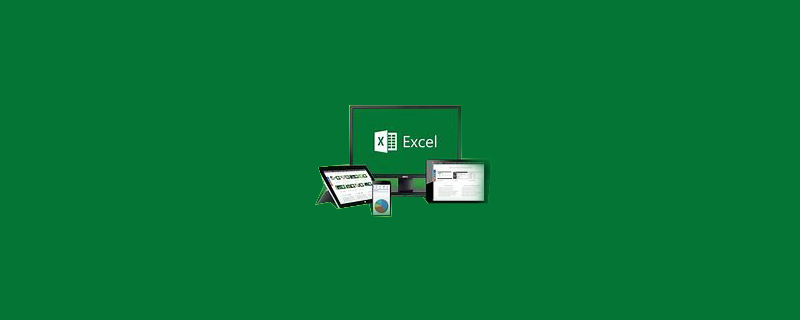
#Excel 0 が表示されない場合はどうすればよいですか?
ステップ 1: 値 01 のセルを選択します。0 を非表示にする必要があるセル範囲を選択します。2. Ctrl F を押して検索します。 推奨: "excel チュートリアル "
0 を検索し、「オプション」の「セル一致」にチェックを入れ、「検索範囲」で「値」を選択し、「すべて検索」をクリックします。をクリックし、ctrl a を押して (つまり、見つかったすべてのセルを選択して) 検索ウィンドウを閉じます。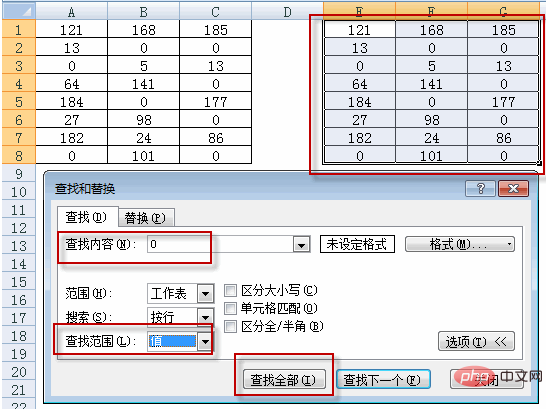
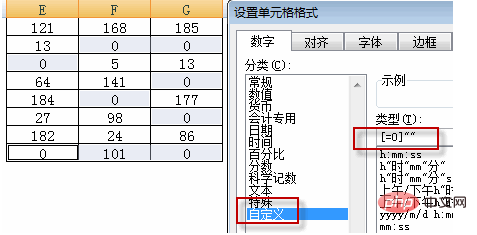
以上がExcel 0 が表示されない場合はどうすればよいですか?の詳細内容です。詳細については、PHP 中国語 Web サイトの他の関連記事を参照してください。
声明:
この記事の内容はネチズンが自主的に寄稿したものであり、著作権は原著者に帰属します。このサイトは、それに相当する法的責任を負いません。盗作または侵害の疑いのあるコンテンツを見つけた場合は、admin@php.cn までご連絡ください。

